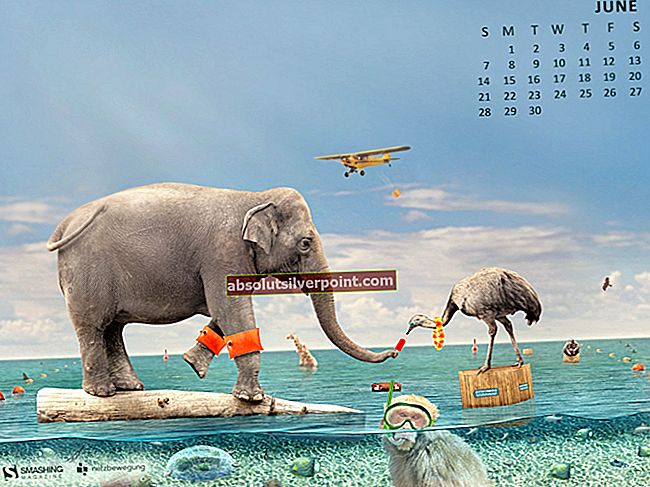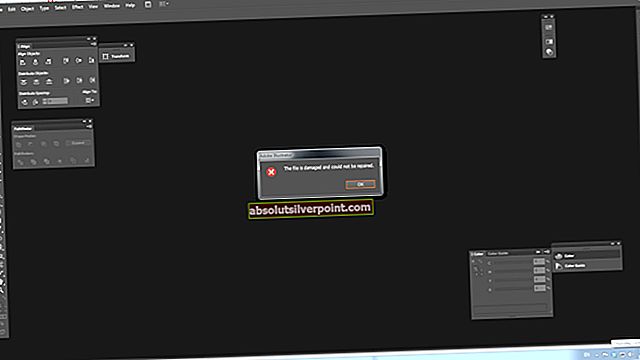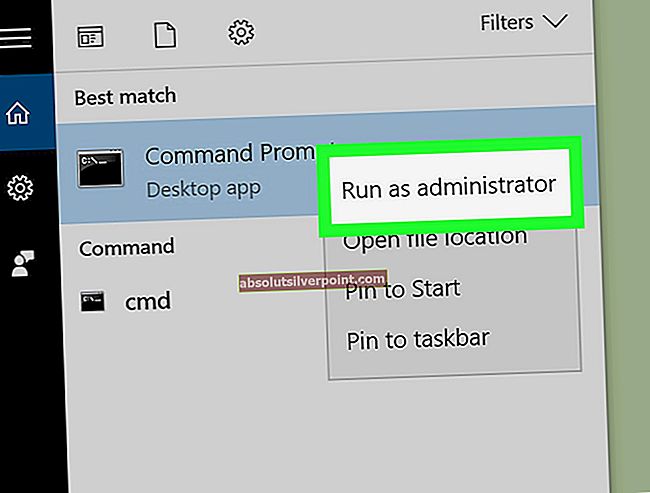Napako 0x8007007e lahko dobite med nadgradnjo na Windows 10 ali izvajanjem posodobitve sistema Windows. Ta napaka vam običajno preprečuje nadgradnjo ali posodobitev sistema. Včasih se napaka prikaže z napisom »Windows je naletel in neznana napaka« ali »Ni uspelo namestiti posodobitve / gradnje. Poskusite znova «.
Običajno lahko to težavo povzročita dve stvari. Prva je katera koli programska oprema tretjih oseb, zlasti protivirusna programska oprema, ki preprečuje posodobitev ali nadgradnjo. Druga je poškodovana datoteka Windows ali sistemska datoteka ali datoteka registra.
Težavo lahko rešite tako, da preverite, kaj povzroča težavo. Če je razlog za napako programska oprema tretje osebe, potem težavo reši onemogočanje med nadgradnjo. Če pa to ne reši težave, jo popravi popravek datotek Windows.

Najprej preizkusite metodo 1, ki bo težavo najverjetneje rešila. Če težave ne odpravite, poskusite s 3. načinom preveriti, ali težavo povzroča programska oprema ali storitev. Na koncu poskusite z metodo 2, ki bo zagotovo rešila težavo.
1. način: Onemogočite protivirusni program tretjih oseb
- Desni klik ikono protivirusnega programa v sistemski vrstici (v spodnjem desnem kotu) in izberite Onemogoči.
- Če to ne deluje, dvojni klik ikono protivirusnega programa. Izberite Onemogoči možnost iz pojavnega okna.
Zdaj poskusite nadgraditi in preverite, ali je težava še vedno tam.
Opomba: Imeti protivirusno programsko opremo je pomembno, saj varuje računalnik pred grožnjami. Po končani nadgradnji sistema Windows ne pozabite omogočiti protivirusnega programa.
Če želite omogočiti protivirusni program, sledite tem korakom
- Desni klik ikono protivirusnega programa v sistemski vrstici (v spodnjem desnem kotu) in izberite Omogoči.
- Če to ne deluje, dvojni klik ikono protivirusnega programa. Izberite Omogoči možnost iz pojavnega okna.
2. način: Ročno ponastavite komponente sistema Windows Update
Pri tej metodi bomo ročno znova zagnali BITS, Cryptographic, MSI Installer in Windows Update Services ter preimenovali mape SoftwareDistribution in Catroot2, kar zagotovo reši težavo.
- Drži Windows Tipka in pritisnite X (sprostitev Windows Ključ). Kliknite Ukazni poziv (skrbnik)
- Tip net stop wuauserv in pritisnite Enter
- Tip net stop cryptSvc in pritisnite Enter
- Tip neto stop bitov in pritisnite Enter
- Tip neto stop msiserver in pritisnite Enter
- Tip ren C: \ Windows \ SoftwareDistribution SoftwareDistribution.old in pritisnite Enter
- Tip ren C: \ Windows \ System32 \ catroot2 Catroot2.old in pritisnite Enter
- Tip neto začetek wuauserv in pritisnite Enter
- Tip neto začetek cryptSvc in pritisnite Enter
- Tip neto začetni bit in pritisnite Enter
- Tip neto zagon msiserver in pritisnite Enter
- Zaprite Ukazni poziv
Včasih se bo ena od storitev zagnala sama, zato vam ni treba skrbeti. Zdaj poskusite znova nadgraditi Windows in deloval bi brez težav.

3. način: Očistite zagonski sistem
Če izvedete čisti zagon, boste lažje ugotovili, ali je težava posledica motenj programske opreme ali storitve tretje osebe.
- Drži Windows Tipka in pritisnite R (sprostitev Windows Ključ)
- Tip msconfig in pritisnite Enter
- Kliknite Storitve zavihek
- Preveri Skrij vse Microsoftove storitve in kliknite Onemogoči vse (če gumb ni siv)
- Kliknite Začeti zavihek in izberite Onemogoči vse. Če ne morete onemogočiti vseh možnosti, kliknite Odprite upravitelja opravil. Zdaj izberite vsako nalogo in kliknite Onemogoči.
- Zdaj ponovni zagon računalnik
- Preveri Ne prikazujte tega sporočila ali zaženite sistema ko Pripomoček za konfiguracijo sistema odpre se okno.
Podrobne korake si lahko tudi ogledate in preberete čisti prtljažnik.
OPOMBA: Pred objavo preverite 5. korak. Korak 5 zame ni deloval, zato sem dodal, kar sem mislil, da bi lahko delovalo
Zdaj preverite, ali lahko posodobitev prenesete in namestite brez kakršne koli težave.